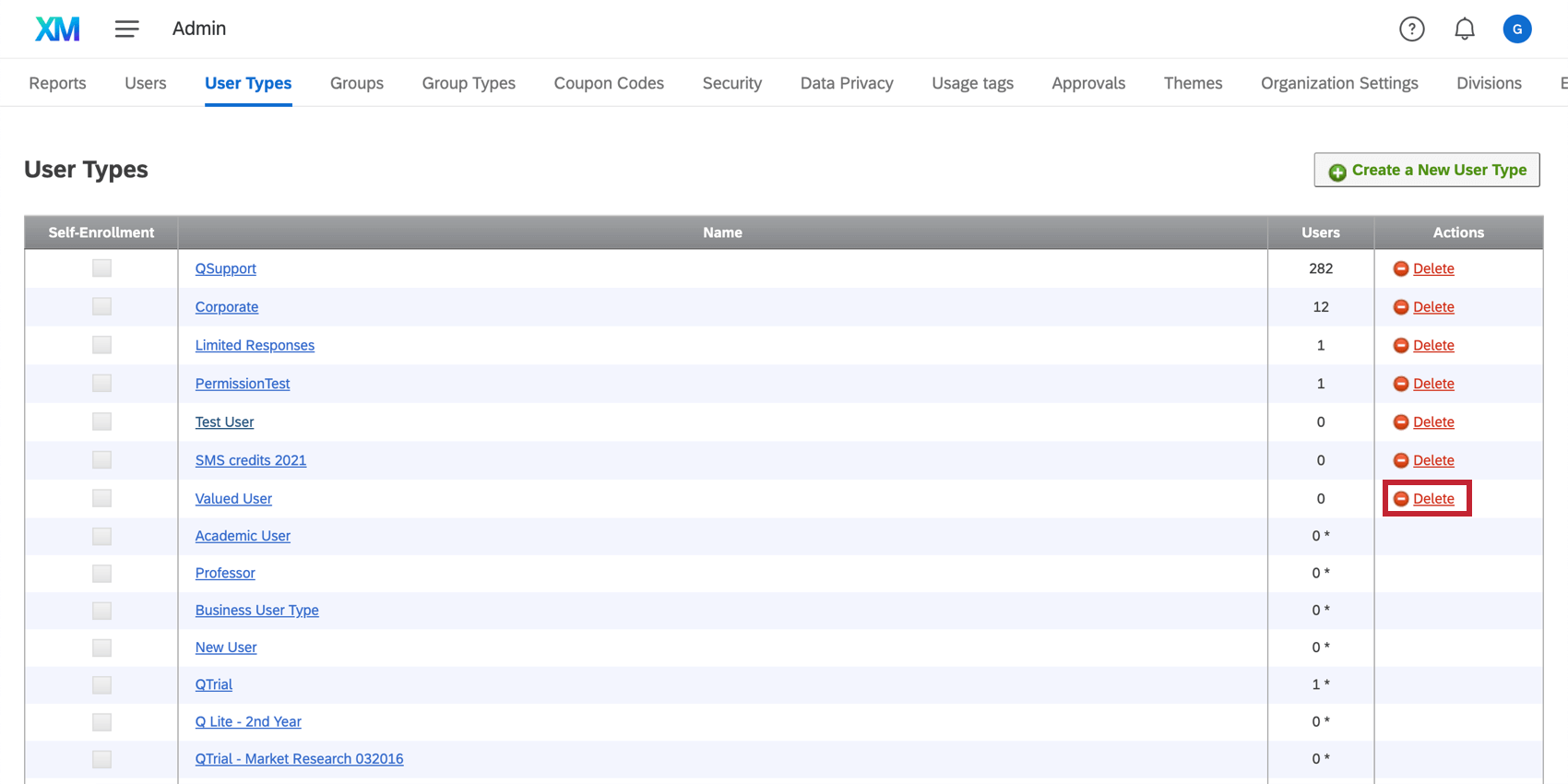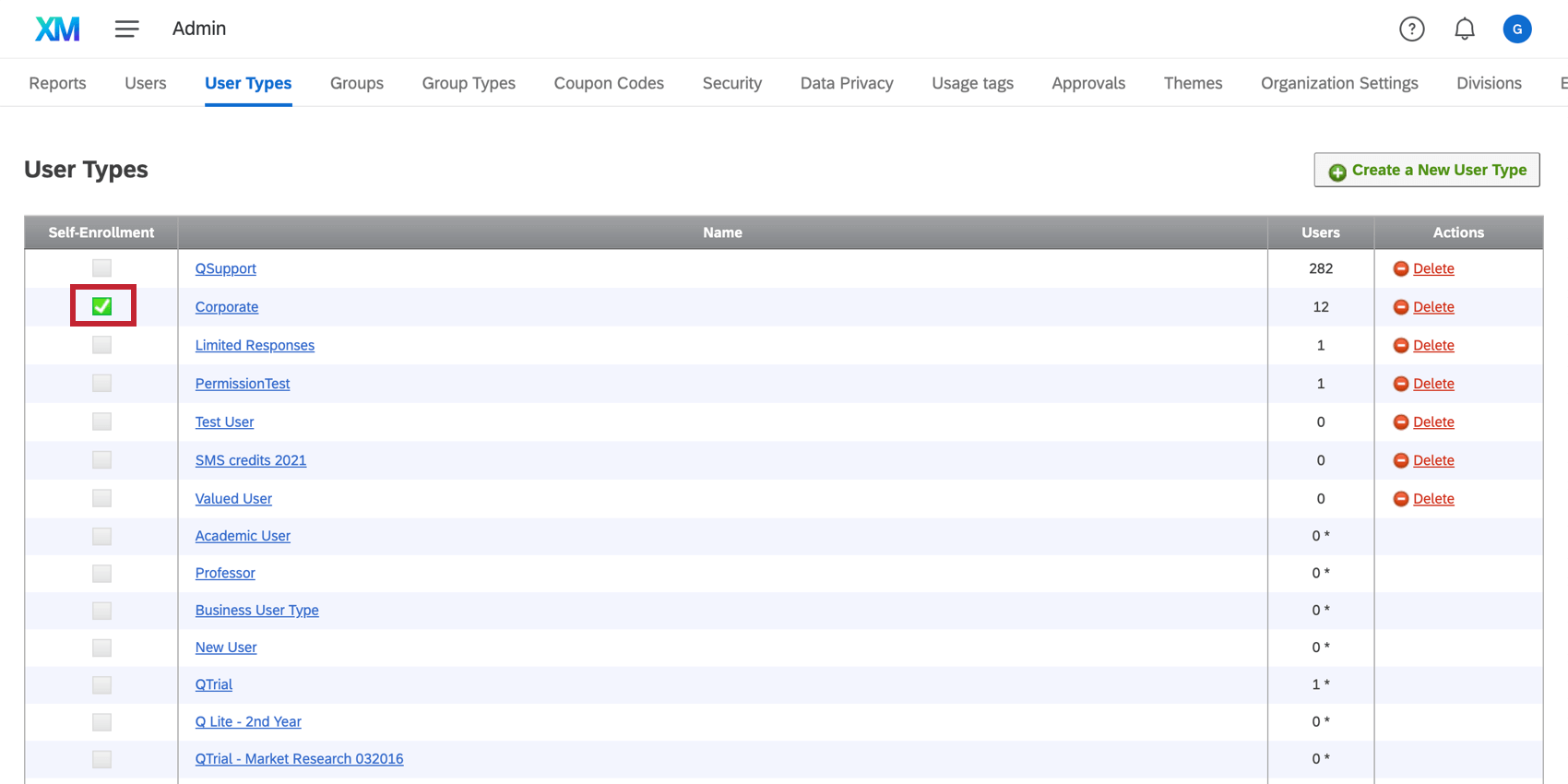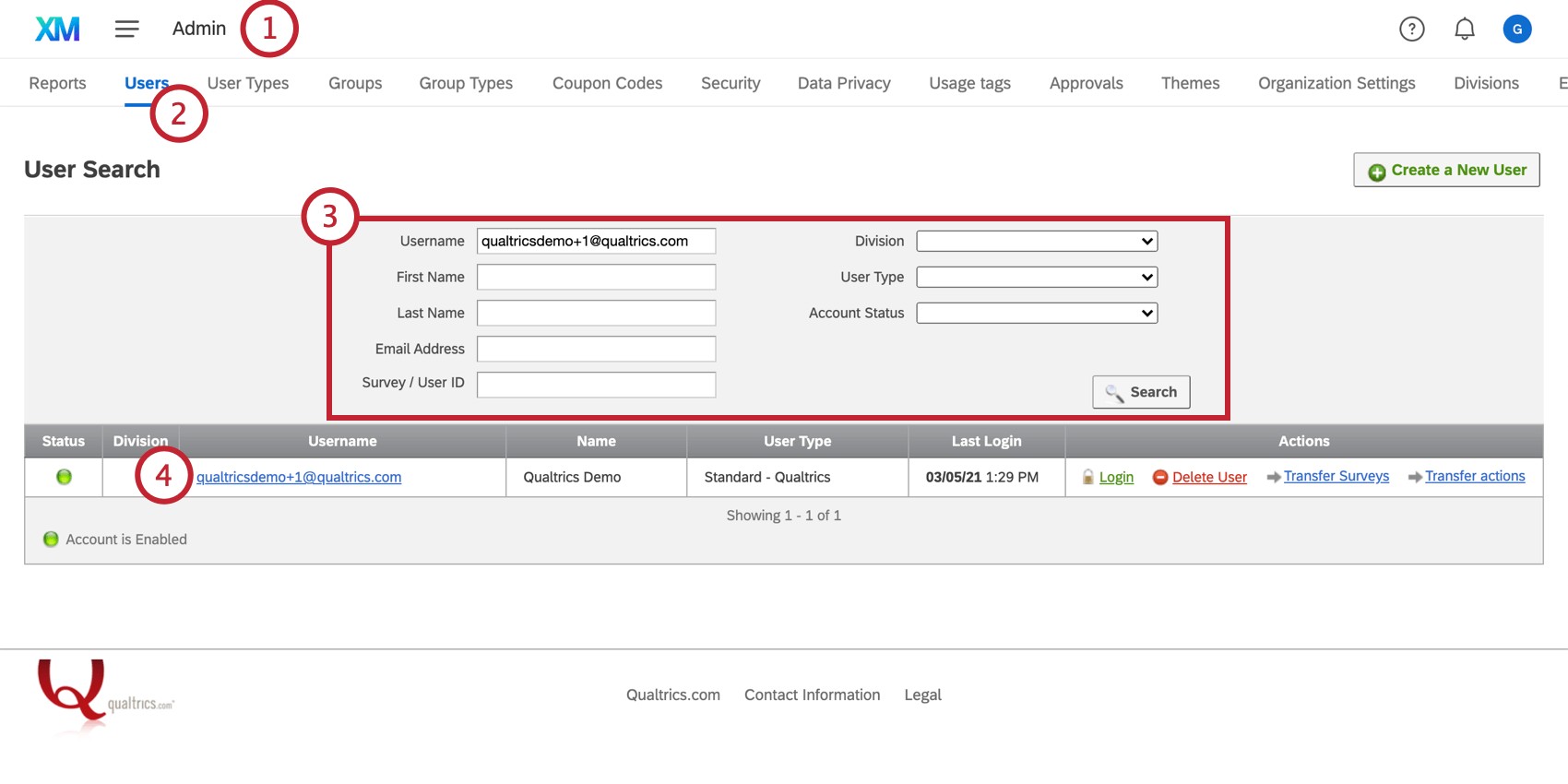Benutzertypen
Inhalt Dieser Seite:
Benutzertypen im Überblick
Benutzerberechtigungen für jedes Benutzerkonto einzeln einrichten zu müssen, kann mühsam sein. Als Brand Administrator können Sie mithilfe von Benutzertypen schnell Berechtigungen für viele Benutzer auf einmal aktualisieren und pflegen. Benutzertypen sind Sätze von Berechtigungen, die Benutzerkonten zugewiesen werden können. Wenn Sie Berechtigungen in größerem Umfang ändern möchten, müssen Sie lediglich den Benutzertyp bearbeiten. Alle dazugehörigen Benutzerkonten werden in diesem Fall automatisch aktualisiert.
Erstellen neuer Benutzertypen
- Navigieren Sie zur Seite Administration.
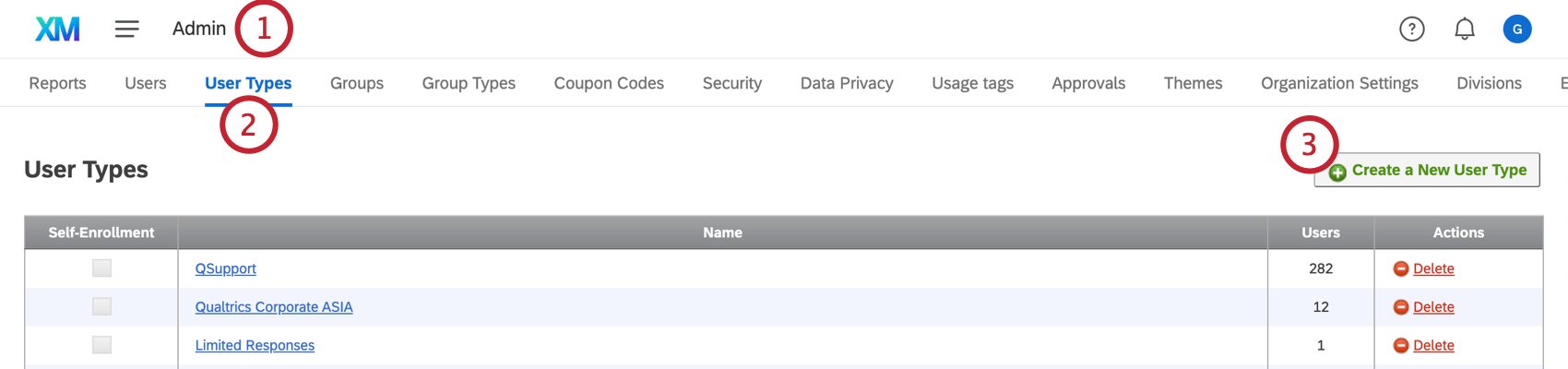
- Wählen Sie Benutzertypen.
- Klicken Sie auf Neuen Benutzertyp erstellen.
- Benennen Sie den Benutzertyp, und aktivieren/deaktivieren Sie Berechtigungen wie gewünscht.

- Klicken Sie auf Speichern.
Löschen eines Benutzertyps
Um einen Benutzertyp zu löschen, wählen Sie neben dem gewünschten Benutzertyp die Option Löschen.
Festlegen eines Standardbenutzertyps
Wenn Benutzer Konten über die Selbstregistrierungsfunktion erstellen, wird ihnen automatisch ein Standardbenutzertyp zugewiesen. Sie können festlegen, welcher Benutzertyp als Standard fungieren soll, indem Sie in der Spalte Selbstregistrierung das Kontrollkästchen aktivieren. Der Benutzertyp, bei dem dieses Kontrollkästchen aktiviert ist, ist der Benutzertyp, der den selbstregistrierten Benutzern zugewiesen wird.
Zuweisen eines Benutzertyps
- Klicken Sie auf den Benutzernamen des gewünschten Benutzerkontos.
- Klicken Sie auf die Dropdown-Liste Benutzertyp, und wählen Sie den Benutzertyp aus, den Sie anwenden möchten.
 Tipp: Wenn Sie einen Benutzertyp erstellen möchten, der kein Standardbenutzertyp von Qualtrics ist, navigieren Sie zum Abschnitt Erstellen eines neuen Benutzertyps (EN).
Tipp: Wenn Sie einen Benutzertyp erstellen möchten, der kein Standardbenutzertyp von Qualtrics ist, navigieren Sie zum Abschnitt Erstellen eines neuen Benutzertyps (EN). - Klicken Sie auf Speichern.
Vorhandene Benutzertypen
Wenn Sie keine Lust haben, jeden Benutzertyp von Grund auf neu zu erstellen, können Sie zwei primäre vorgefertigte Qualtrics-Benutzertypen verwenden:
- Brand Administrator: Der Brand Administrator ist ein spezieller Benutzertyp, der administrative Einstellungen für die gesamte Instanz bearbeiten kann. Die meisten Benutzer mit Zugriff auf die Seite „Administration“ sind Brand Administrators, mit Ausnahme der Abteilungsadministratoren (EN) (die eine Abteilungseinstellung sind, kein Benutzertyp).
- Standard Account / Qualtrics - Standard: Dieser Benutzertyp hat in der Regel Zugriff auf alle Funktionen der Instanz mit Ausnahme der administrativen Funktionen.
Spezielle Benutzertypen
Die folgenden vorgefertigten Benutzertypen werden nur für die entsprechende Premium-Software verwendet.
- CX Administrator: Für diese Benutzer ist die Berechtigung „CX-Benutzer verwalten“ aktiviert, d. h. sie können normalerweise dem Brand Administrator vorbehaltene Ticketeinstellungen (EN), Rollen (EN) und CX-Dashboard-Benutzer (EN) verwalten, ohne Brand Administrator zu sein. Diese Benutzer haben keinen Zugriff auf die Seite Administration, können aber auf den Reiter „Benutzer-Admin“ eines Dashboard-Projekts zugreifen.
- Employee Insights Admin: Benutzer, die diesem Typ zugewiesen sind, können an Employee Experience-Projekten arbeiten und als Teilnehmer/Dashboard-Benutzer agieren, haben aber keinen Zugriff auf globale Mitarbeiterverzeichnisse. Diese Benutzer haben keinen Zugriff auf die Seite Administration. Weitere Informationen finden Sie auf der Seite Administration (EX) (EN).
- EX Administrator: Benutzer, die diesem Typ zugewiesen sind, können an Employee Experience-Projekten arbeiten, als Teilnehmer/Dashboard-Benutzer agieren und haben Zugriff auf globale Mitarbeiterverzeichnisse (gemäß der Berechtigung für den Zugriff auf Verzeichnisse). Diese Benutzer können nicht auf die Seite Administration zugreifen. Weitere Informationen finden Sie auf der Seite Administration (EX).
- Participant: Benutzer, die diesem Typ zugewiesen sind, nehmen an 360- oder EE-Umfragen (Employee Engagement, Mitarbeiter-Engagement) teil und zeigen Dashboards an. Diese Benutzer werden automatisch erstellt, wenn Sie im Abschnitt „Teilnehmer“ des Employee Experience-Projekts Benutzer hinzufügen. Weitere Informationen finden Sie auf der Seite Administration (EX) (EN). Wenn Sie CX-Dashboards verwenden, dann wird den Benutzern der Benutzertyp „Participant“ zugewiesen, wenn Sie Personen auf dem Reiter „Benutzer“ eines Dashboards hinzufügen (EN) und keinen Benutzertyp angeben.
- Vocalize User: Diesem Typ zugeordnete Benutzer sind Dashboard-Betrachter (EN), die CX-Dashboards verwenden, aber keine Umfrageplattform-Projekte erstellen können.
Tipp: Wenn in Ihrer Instanz der Zugriff auf CX-Dashboards möglich ist, hat der Benutzertyp „Standard Account“ Zugriff auf CX-Dashboards.